Paramètres pour générer les dessins 2D
Vous pouvez ouvrir ce boîte de dialogue en cliquant sur  dans gestion des dessins
dans gestion des dessins  .
.
Si vous cliquez un élément dans la liste à gauche, vous voyez les paramètres pour cet élément à droit.
Nous passons en revue quelques-uns des éléments dans la liste. Les éléments sont répétées pour les platines, les profilés, les repères et les plans d'assemblage. Par conséquent, nous allons expliquer seulement les éléments de repères.
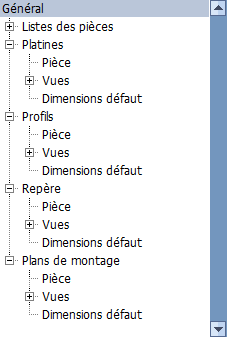
- Général. Ici vous pouvez définir les groupes d'apprentissage, DSTV, DXF et les précisions dans les listes des pièces.
- Listes des pièces. Activer et régler les listes des pièces ici.
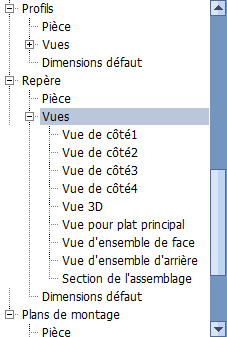
- Repères. Modifier les propriétés du dessin, les calques, la titre, la liste des pièces sur le dessin et la priorité des formats.
- Pièce. Modifier le raccourcissement des vues de côté et activer les vues supplémentaires: vue de platines et vue de tête.
- Vues. Ici vous pouvez changer l'ordre des vues de côté. Appuyez sur le bouton
 ou
ou  pour effectuer le tri automatique selon le projection EU ou des États-Unis.
pour effectuer le tri automatique selon le projection EU ou des États-Unis. - Vues de côté 1, 2, 3, 4. Activer / désactiver et modifier toutes les préférences des vues de côté.
- Vue 3D. Activer / désactiver et modifier tous les paramètres de préférence de la vue 3D facultatif.
- Vue du platine. Si un ou plusieurs vues de platine sont dessinées, les paramètres de cette élément seront utilisés.
- Vue avant. Changer ici tous les paramètres du vue avant.
- Vue arrière. Changer ici tous les paramètres du vue arrière.
- Section de la pièce. Lorsque une ou plusieurs sections de la pièce sont dessinées, les paramètres de cette éléments seront utilisés.
- Dimensions défaut. Modifiez ici les paramètres pour les dimensions standard qui sont dessinées sans bibliothèque d’apprentissage.
Les boutons en bas de la boîte de dialogue méritent de plus amples explications:

 Ajouter un nouveau groupe qui a besoin de ses propres institutions. Pratique pour par exemple un escalier, garde-corps, treillis.
Ajouter un nouveau groupe qui a besoin de ses propres institutions. Pratique pour par exemple un escalier, garde-corps, treillis.
 Supprimer un groupe que vous-même avez créé.
Supprimer un groupe que vous-même avez créé.
 Rétablir les paramètres par défaut. Tous les paramètres seront réinitialisés aux valeurs que vous obtiendriez si vous démarrer Parabuild le premier fois.
Rétablir les paramètres par défaut. Tous les paramètres seront réinitialisés aux valeurs que vous obtiendriez si vous démarrer Parabuild le premier fois.
 Permet d'ouvrir tous les paramètres sauf les listes des pièces.
Permet d'ouvrir tous les paramètres sauf les listes des pièces.
 Permet d'enregistrer tous les paramètres sauf les listes des pièces.
Permet d'enregistrer tous les paramètres sauf les listes des pièces.
 Vous permet de créer un exemple d'un dessin 2D. L'objet 3D que vous sélectionnez en 3D est utilisé pour l'exemple. Si les paramètres des platines sont activé, un exemple d'un dessin d'une platine et afficher. Si les paramètres des profilés sont activé, un exemple d'un dessin d'une profilé et afficher, ...
Vous permet de créer un exemple d'un dessin 2D. L'objet 3D que vous sélectionnez en 3D est utilisé pour l'exemple. Si les paramètres des platines sont activé, un exemple d'un dessin d'une platine et afficher. Si les paramètres des profilés sont activé, un exemple d'un dessin d'une profilé et afficher, ...
 Ce fonction affiche un exemple d'un dessin du dernier objet 3D sélectionné.
Ce fonction affiche un exemple d'un dessin du dernier objet 3D sélectionné.
 Cliquez ici pour enregistrer les paramètres actuels de sorte qu'ils sont toujours chargés au démarrage de Parabuild.
Cliquez ici pour enregistrer les paramètres actuels de sorte qu'ils sont toujours chargés au démarrage de Parabuild.
 Cliquez ici pour ouvrir les paramètres de démarrage.
Cliquez ici pour ouvrir les paramètres de démarrage.